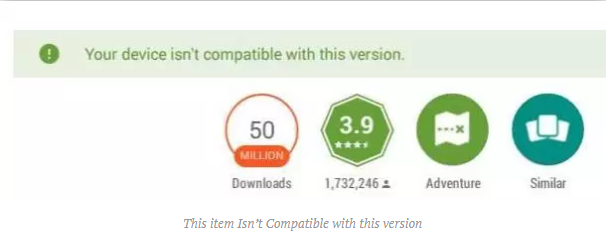آئی پیڈ غیر فعال ہے آئی ٹیونز سے رابطہ قائم کریں - آپ کیسے درست کر سکتے ہیں
ہم سب کے پاس وہ شخص ہے جو ہر بار ہمارے رکن کے ساتھ میسج کرتا ہے۔ یہاں تک کہ اگر وہ پاس کوڈ نہیں جانتا ہے۔ یہ پیغام کی طرف جاتا ہے آئی پیون آئی ٹیونز سے منسلک ہونا غیر فعال ہے ، چند منٹ میں دوبارہ کوشش کریں۔ گھنٹے تک؛ غلط پاس کوڈ میں داخل ہونے کی تعداد پر انحصار کرتے ہوئے۔ چھ غلط کوششوں کے بعد ، یہ آپ کو آئی پیڈ سے لاک کردے گا ، اور اس کے بعد یہ مذکورہ پیغام دکھائے گا۔
کیا آپ کا رکن اب غلط پاس ورڈ داخل کرنے کے لئے غیر فعال ہے؟ ٹھیک ہے ، مسئلہ کو جلدی اور محفوظ طریقے سے حل کرنے کے لئے کچھ اصلاحات یہ ہیں۔ یہاں دی گئی تفصیلی گائیڈ سے رجوع کریں۔
یہ دنیا کا خاتمہ نہیں ہے۔ اس مسئلے سے چھٹکارا حاصل کرنے کے بہت سارے طریقے ہیں۔ لیکن ایک بار پھر ، حل آسان نہیں ہے ، اور آپ کو اپنے رکن کی بحالی کے ل restore اسے بحال کرنا ہوگا۔ اگر آپ آئی ٹیونز کا استعمال کرکے اپنے آئی پیڈ کا بیک اپ رکھتے ہیں تو معاملات زیادہ سیدھے ہیں۔ ورنہ ، یہ تھوڑا سا پیچیدہ ہے۔ آئیے… شروع کرتے ہیں
آئی پیون آئی ٹیونز-فکس سے منسلک غیر فعال ہے
آئی ٹیونز بیک اپ کے ساتھ غیر فعال رکن کو غیر مقفل کریں
آپشن صرف اس صورت میں کام کرے گا اگر
- اس سے پہلے بھی آپ اپنا رکن آئی ٹیونز کے ساتھ مطابقت پذیر کر چکے ہیں۔
- اس کے علاوہ ، اگر مطابقت پذیری کے بعد آپ کو اپنا رکن دوبارہ شروع کرنا ہے۔ تب آپ کو پی سی پر دوبارہ اعتماد کرنے کی ضرورت ہوگی۔ یہ ممکن نہیں ہے کیونکہ آپ کو لاک آؤٹ کردیا گیا ہے۔
- یہ فرض کرتے ہوئے کہ آپ نے اپنا پی سی پی سی کے ساتھ مطابقت پذیر کیا ہے اور اس کے بعد بھی آئی پیڈ کو دوبارہ شروع نہیں کیا ہے۔
- اگر آپ کو اپنے رکن کی ترتیبات میں میرا آئی پیڈ آن کرنا ہے۔ تب آپ بازیابی کے موڈ میں جانے کے بغیر بحال نہیں کرسکیں گے۔
فرض کریں ، آپ نے اپنے آئی پیڈ کو مطابقت پذیر کیا ہے اور سیٹنگ ایپلی کیشن کے تحت میرا آئی پیڈ تلاش کریں کو بھی فعال نہیں کیا ہے۔ ہم گائیڈ کے ساتھ آگے بڑھ سکتے ہیں۔
اقدامات
- آپ سے رابطہ قائم کریں پی سی کے ساتھ رکن اور کھلا آئی ٹیونز
- اوپری دائیں کونے سے ، پر کلک کریں آئی پیڈ ڈیوائس کا آئیکن۔

- پر کلک کریں خلاصہ بائیں مینو سے → اب منتخب کریں یہ کمپیوٹر خودکار طور پر بیک اپ کے اختیارات کے تحت اور کلک کریں ہو گیا بیک اپ کے عمل کو شروع کرنے کے لئے۔
- بیک اپ عمل مکمل ہونے کے بعد ، پر کلک کریں رکن بحال کریں خلاصہ ٹیب میں ہی۔
- عمل ختم ہونے کے بعد ، اپنے رکن کو نیا بنائیں۔
- آخر میں ، ٹیپ کریں آئی ٹیونز بیک اپ سے بحال کریں۔
یہ ایک محفوظ ترین آپشن ہے کیونکہ آپ کوائف سے محروم نہیں ہوگا۔ اگرچہ ، آپ کو اپنا کچھ وقت لگانا پڑے گا۔ اب ، اگر آپ کے پاس آئی ٹیونز بیک اپ نہیں ہے۔ پھر اپنے آئی پیڈ کو زندگی میں واپس لانے کے طریقے کو سمجھنے کے لئے نیچے کی طرف جائیں۔
میگا پوسٹ ایڈیٹر ٹمبلر
آئی ٹیونز بیک اپ کے بغیر اپنے رکن کی بحالی کریں
اگر آپ نے کبھی بھی اپنے آئی پیون کو آئی ٹیونز کے ساتھ مطابقت پذیر نہیں کیا ہے ، تو آپ کو بازیافت کے موڈ کا استعمال کرکے اپنے آئی پیڈ کو بحال کرنا ہوگا۔ براہ کرم یہاں نوٹ کریں کہ جب تک آپ آئ کلاؤڈ بیک اپ کو اہل نہیں کرتے ہیں تب تک آپ تمام کوائف ضائع کردیں گے۔
- فرض کریں کہ آپ نے اپنے رکن کو کمپیوٹر سے جوڑ دیا ہے۔ اب ، کچھ سیکنڈ کے لئے ٹاپ بٹن دباکر اپنے رکن کو بند کردیں۔ جب سلائیڈر ڈسپلے پر ظاہر ہوتا ہے تو ، آپ کو اسے باری کرنے کے لئے دائیں طرف گھسیٹنا ہوگا۔
- اب ٹاپ بٹن کے ساتھ ہوم بٹن دبائیں اور تھامیں۔ جب تک آپ کو رکن پر بازیابی موڈ اسکرین نظر نہیں آتی اس وقت تک پکڑو۔
- آئی ٹیونز کھولیں ، اور یہ بازیافت کے موڈ میں خود بخود آپ کے رکن کا پتہ لگائے گا اور ایک پاپ اپ بھی دکھائے گا۔ پھر کلک کریں بحال کریں۔
- اس کے بعد آئی ٹیونز آپ کے رکن کے لئے فرم ویئر ڈاؤن لوڈ کرنا شروع کردیں گی ، اور اس میں کچھ وقت لگ سکتا ہے۔ آپ کا آئی پیڈ پندرہ منٹ کے بعد بحالی کی وضع چھوڑ دے گا۔ لہذا جب ڈاؤن لوڈ مکمل ہوجائے تو ، اپنے رکن کو بازیافت کے موڈ میں واپس لانے کے لئے مندرجہ بالا اقدامات کو دہرائیں اور پھر ڈیوائس کو بحال کریں۔
iCloud کا استعمال کرتے ہوئے رکن کو بحال کریں
اگر آپ کے پاس میرا رکن آن ہوا تلاش کریں اس سے پہلے کہ آپ لاک آؤٹ ہو۔ پھر آپ کے پاس آئی کلائوڈ کا استعمال کرکے اسے بحال کرنے کا آپشن ہے۔ شرط یہ ہے کہ آپ کے رکن کا کام کرنے والا انٹرنیٹ کنکشن ہونا چاہئے۔ جب آپ ان اقدامات پر عمل پیرا ہیں۔
نوٹ: آگے بڑھنے سے پہلے ، اس بات کو یقینی بنائیں کہ آئی ٹیونز کا استعمال کرتے ہوئے آپ اپنے رکن کا بیک اپ لیں جیسا کہ پہلے طریقہ میں دکھایا گیا ہے۔
odin flashable twrp بازیافت .tar فائل
اقدامات
- داخل ہوجاو iCloud.com ایپل آئی ڈی اور پاس ورڈ کا استعمال کرتے ہوئے جو آپ اپنے آئی پیڈ پر استعمال کرتے ہیں۔
- لاگ ان ہونے کے بعد ، پر کلک کریں آئی فون تلاش کریں۔
- اب پر کلک کریں تمام آلات ہیڈر پر. اور فہرست سے ، اپنے رکن پر کلک کریں۔

- یہ نقشے کو آپ کے رکن کی موجودہ جگہ کے ساتھ لوڈ کرے گا۔ دائیں طرف ، آپ کو مختلف اختیارات نظر آئیں گے ، پر کلک کریں رکن مٹائیں۔ اور دوبارہ کلک کریں مٹانا جب اشارہ کیا جائے۔
- آپ کو دوبارہ اپنے ایپل آئی ڈی کی اسناد کی تصدیق کرنے کی ضرورت ہوگی ، جاری رکھنے کے لئے ایسا کریں۔
- اگلی اسکرین آپ کو ان حفاظتی سوالات کے ساتھ پیش کی جائے گی جو آپ نے پہلے مرتب کی تھیں۔ ان کا جواب جاری رکھیں۔ اس کے بعد ، یہ آپ سے متبادل فون نمبر داخل کرنے کو کہے گا۔ یہ اختیاری ہے تاکہ آپ کلک کرسکیں اگلے.
- اگر آپ چاہیں تو کوئی پیغام درج کریں ، یہ بھی اختیاری ہے۔ پھر کلک کریں ہو گیا
کہ یہ ہے؛ آپ کا رکن چند منٹ میں مٹ جائے گا ، اور پھر آپ اسے نیا کی طرح ترتیب دے سکتے ہیں۔ اگر آپ کا بیک اپ تھا تو آپ اسے بحال کرسکتے ہیں۔
نتیجہ اخذ کرنا
ٹھیک ہے ، یہ سب لوگ تھے۔ میں امید کرتا ہوں کہ آپ کو آئی پیڈ نا پسند کردہ آئی ٹیونز سے اس مضمون کو پسند کریں اور آپ کے لئے مددگار ثابت ہوں ، ہمیں اپنی رائے دیں۔ نیز اگر آپ لوگوں کے پاس بھی اس مضمون سے متعلق مزید مسائل ہیں۔ اس کے بعد ذیل میں تبصرے کے سیکشن میں ہمیں بتائیں۔ ہم جلد ہی آپ کے پاس واپس آجائیں گے۔
ایک اچھا دن ہے!
یہ بھی ملاحظہ کریں: پی سی پر iMessage حاصل کریں - پی سی پر iMessage کو کیسے استعمال کریں